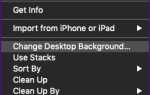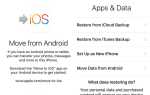Удаление программ может быть многогранной практикой, требующей встроенных инструментов операционных систем. Хотя эти инструменты не являются мощными, есть несколько автоматизированных программ, таких как приложения для удаления вредоносных программ и приложения для удаления программ.
Это включает в себя два способа, либо через панель управления или приложение настроек.
Как удалить программные файлы с помощью приложения «Настройки»?
- Сначала вам нужно перейти к приложению «Настройки», затем перейти в «Приложения» и выбрать «Приложения и компоненты».
- После этого вы должны прокрутить вниз до раздела приложений и функций
- Здесь вы увидите список всех приложений и даже размер и дату установки.
- После того, как вы закончите сортировку, что можно сделать с помощью фильтров, вы можете удалить ее, выделив программное обеспечение, которое вы хотите удалить, и затем нажмите кнопку «Удалить».
Как удалить программные файлы в Windows 10 с помощью панели управления?
Панель управления операционной системой Windows — это разумный способ, а также традиционный способ удаления программных файлов в Windows 10. Помимо информации, представленной в настройках, вы можете даже искать дополнительную информацию, такую как номер версии, а также издателя программа.
Однако в настоящее время вам приходится искать панель управления в Cortana, поскольку к ней больше нельзя получить доступ, щелкнув правой кнопкой мыши в меню «Пуск», как это было сделано ранее.
Ниже приведены инструкции по удалению программных файлов в Windows 10 с помощью панели управления.
- После перехода к панели управления перейдите в раздел «Программы и компоненты».
- Теперь вы можете увидеть список программ, которые вы установили, теперь нажмите на программу, которую вы хотите удалить (щелчок по программе выделит программу), а затем нажмите «Удалить».
Существуют также сторонние инструменты, которые можно использовать для удаления программ в Windows 10; некоторые из них:
Revo Uninstaller
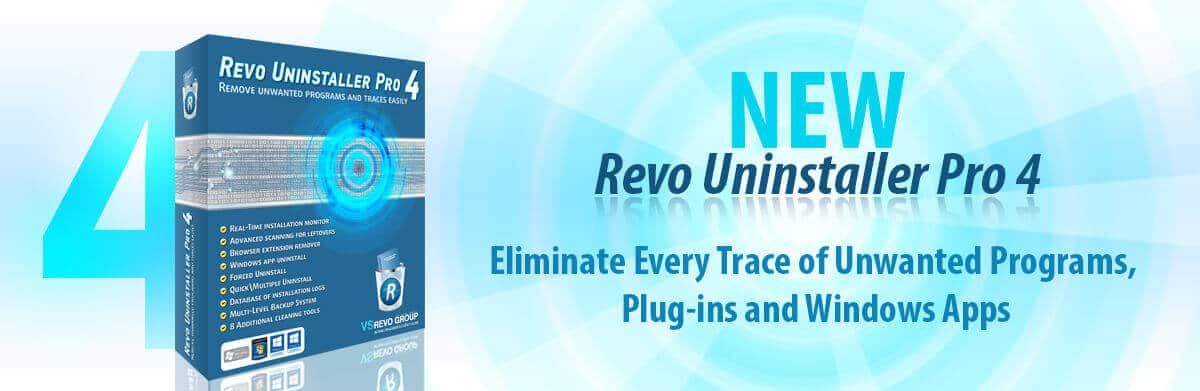
Это всегда лучший способ удалить старые каталоги вручную. Он имеет как бесплатную, так и профессиональную версию. Бесплатная версия помогает удалить оставшиеся папки и файлы, но не позволяет удалить все приложение.
CCleaner

Это рекламное ПО, и его также можно использовать для удаления любой программы всего за один миг. Вы можете использовать его для удаления любой программы Windows.
Для этого вам нужно перейти в инструменты, выбрать приложение, а затем удалить. Вы можете просмотреть все списки приложений, выбрать приложение, которое хотите удалить, и затем удалить его, просто нажав на него.
IObit
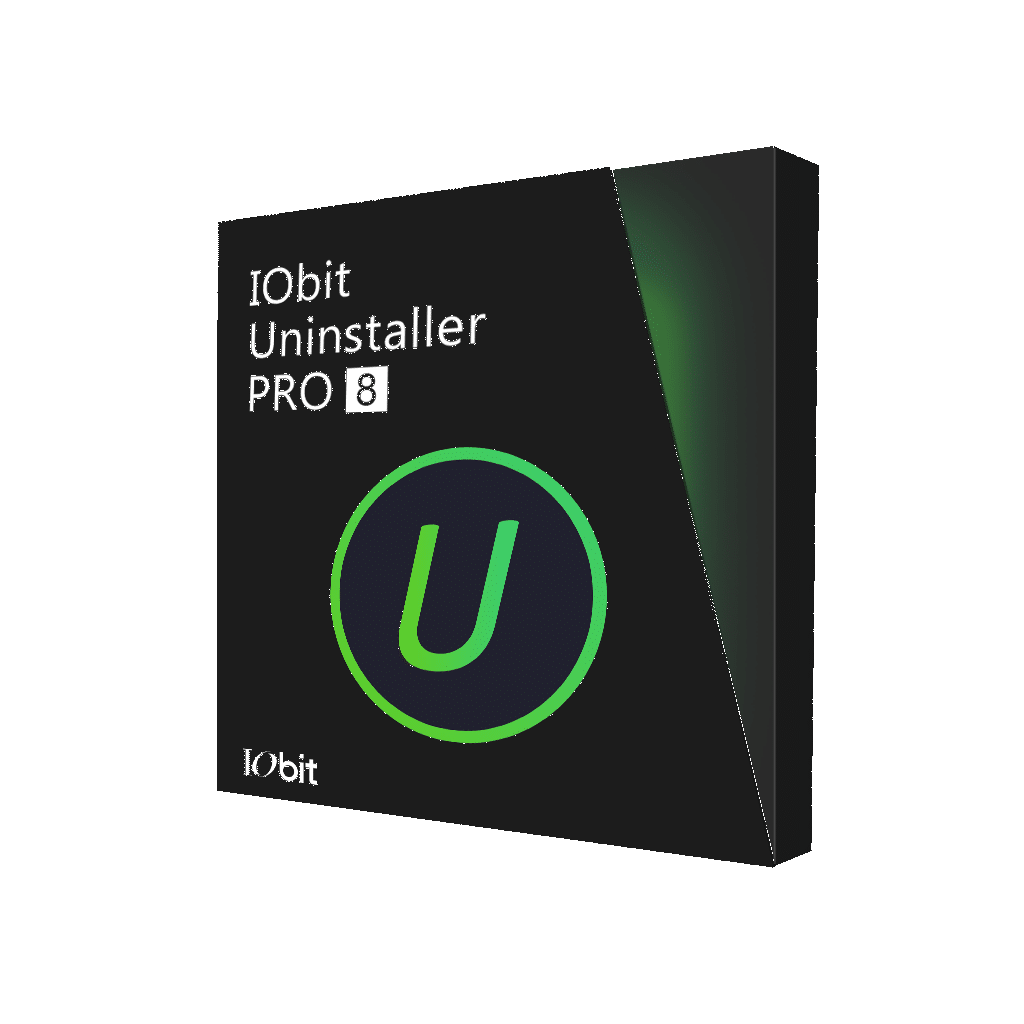
Это сторонний деинсталлятор, который используется для оптимизированных программ, но наиболее распространенным является Advanced System Care 12. Он имеет бесплатную версию, которая полезна для удаления остатков. Он может удалять папки, вредоносные программы и ненужные файлы.
Вредоносные программы должны быть удалены
Вредоносное ПО обычно устойчиво к стандартным методам удаления приложения. с помощью специального инструмента для защиты от вредоносных программ, который может быть полезен для удаления великолепных анти-пакетов, таких как те, которые можно увидеть в Kaspersky Security.
Некоторые из неустановимых приложений в Windows
Существуют такие программы, как Groove Music, Alarm, Calculator, Clock и другие, которые нельзя удалить.
Хотя их можно удалить с помощью стороннего приложения, лучше всего использовать PowerShell. Чтобы получить доступ к PowerShell, щелкните правой кнопкой мыши меню «Пуск» и выберите «Windows PowerShell».
Расскажите нам, что вы думаете об этой статье, и если она помогла вам удалить эту нежелательную программу. Поделитесь с нами своими мыслями, используя раздел комментариев ниже.